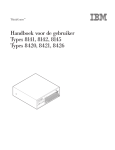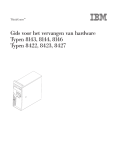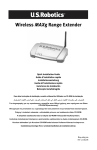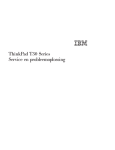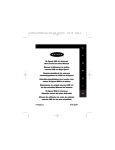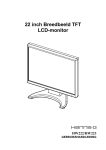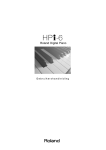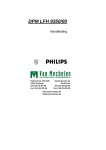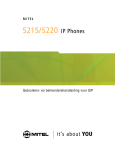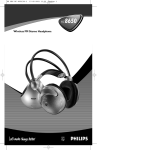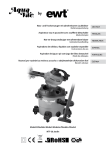Download Lenovo 3000 J 8453 User's Manual
Transcript
Lenovo 3000 J Series Opmerking Lees eerst “Belangrijke veiligheidsinformatie” op pagina v en Bijlage D, “Kennisgevingen”, op pagina 39. Tweede uitgave (februari 2006) © Copyright Lenovo 2006. Portions © Copyright IBM Corp. 2005. Inhoudsopgave Belangrijke veiligheidsinformatie . . . . v Situaties waarin onmiddellijk handelen vereist is . . v Algemene veiligheidsrichtlijnen . . . . . . . . vi Onderhoud . . . . . . . . . . . . . vi Netsnoeren en voedingsadapters . . . . . . vii Verlengsnoeren en aanverwante apparaten. . . viii Stekkers en aansluitingen . . . . . . . . viii Batterijen . . . . . . . . . . . . . . viii Warmte en ventilatie van het product . . . . . ix Veiligheid van CD- en DVD-stations . . . . . ix Aanvullende veiligheidsvoorschriften . . . . . . x Kennisgeving lithiumbatterij . . . . . . . . . x Veiligheidsvoorschriften voor de modem . . . . . xi Verklaring van conformiteit met laserrichtlijnen . . xi Kennisgeving voedingseenheid . . . . . . . . xii Overzicht . . . . . . . . . . . . . xiii Informatiebronnen . . . . . . . . . . . . xiii Hoofdstuk 1. Opties installeren . . . . . 1 Kenmerken . . . . . . . . . . . . . . . 1 Beschikbare opties . . . . . . . . . . . . 4 Specificaties . . . . . . . . . . . . . . 5 Ondersteunde opstellingen . . . . . . . . . 6 Benodigd gereedschap . . . . . . . . . . . 6 Omgaan met apparaten die gevoelig zijn voor statische elektriciteit . . . . . . . . . . . . . 6 Externe opties installeren . . . . . . . . . . 7 De plaats van de knoppen en aansluitingen (voorkant) . . . . . . . . . . . . . . . . 7 De plaats van de aansluitingen aan de achterkant van de computer . . . . . . . . . . . . 8 Stuurprogramma’s . . . . . . . . . . . 9 De kap verwijderen. . . . . . . . . . . . 10 De plaats van componenten . . . . . . . . . 11 Toegang tot de onderdelen op de systeemplaat . . 12 Onderdelen van de systeemplaat . . . . . . . 13 Geheugen installeren . . . . . . . . . . . 17 PCI-adapters installeren . . . . . . . . . . 18 Beveiligingsvoorzieningen . . . . . . . . . 19 Hangslot . . . . . . . . . . . . . . 19 Wachtwoordbeveiliging . . . . . . . . . 20 © Lenovo 2006. Portions © IBM Corp. 2005. De batterij vervangen . . . . . . . . . . . 20 Een vergeten wachtwoord wissen (CMOS wissen) 21 De kap terugplaatsen en de kabels weer aansluiten 22 Hoofdstuk 2. Het programma Setup Utility gebruiken . . . . . . . . . . 23 Het programma Setup Utility starten . . . . Instellingen bekijken en wijzigen . . . . . Wachtwoorden gebruiken . . . . . . . . Gebruikerswachtwoord . . . . . . . Beheerderswachtwoord . . . . . . . Een opstartapparaat selecteren . . . . . . Een tijdelijk opstartapparaat selecteren . . De opstartvolgorde van apparaten wijzigen. Het programma Setup Utility afsluiten . . . . . . . . . . . . . . . . . . . . . 23 23 23 23 24 25 25 25 25 Bijlage A. Systeemprogramma’s bijwerken . . . . . . . . . . . . . . . . 27 Systeemprogramma’s . . . . . . . . . . Het BIOS vanaf een diskette bijwerken (flashen) . . 27 . 27 Bijlage B. De muis schoonmaken . . . 29 Optische muis reinigen Muis met bal reinigen . . . . . . . . . . . . . . . . . . . . 29 . 29 Bijlage C. Handmatige modemopdrachten . . . . . . . . . . . . . 31 Basic AT-opdrachten . . . . . Extended AT-opdrachten . . . . MNP/V.42/V.42bis/V.44-opdrachten Fax Class 1-opdrachten . . . . Fax Class 2-opdrachten . . . . Spraakopdrachten . . . . . . . . . . . . . . . . . . . . . . . . . . . . . . . . . . . . . . . . . . 31 33 34 35 35 36 Bijlage D. Kennisgevingen . . . . . . 39 Kennisgeving televisieuitvoer . Handelsmerken . . . . . . . . . . . . . . . . . . . 40 . 40 Trefwoordenregister . . . . . . . . . 41 iii iv Handboek voor de gebruiker Belangrijke veiligheidsinformatie Opmerking Het is van belang dat u eerst de veiligheidsinformatie leest. Deze informatie helpt u uw desktop of notebook veilig te gebruiken. Gebruik en bewaar alle informatie die bij uw computer is geleverd. De informatie in dit document vormt op geen enkele manier een wijziging van de voorwaarden in de koopovereenkomst of de Lenovo™ Verklaring van Beperkte Garantie. De veiligheid van de klant is belangrijk. Onze producten worden ontworpen met het oog op veiligheid en effectiviteit. Personal computers zijn echter elektronische apparaten. Netsnoeren, voedingsadapters en andere onderdelen kunnen een veiligheidsrisico opleveren dat, met name bij onjuist gebruik en misbruik, kan leiden tot schade en lichamelijk letsel. Om deze risico’s te verkleinen, dient u de bij het product geleverde instructies te volgen, u te houden aan alle waarschuwingen op het product zelf en in de bedieningsinstructies, en de informatie in dit document zorgvuldig te lezen. Door de instructies in dit document en bij het product zorgvuldig op te volgen, kunt u zichzelf beschermen tegen gevaar en zorgen voor een veilige werkomgeving. Opmerking: Deze informatie bevat verwijzingen naar voedingsadapters en batterijen. Naast notebooks worden ook andere producten (zoals luidsprekers en beeldschermen) met externe voedingsadapters geleverd. Als u een dergelijk product in bezit hebt, is deze informatie ook daarop van toepassing. Bovendien zijn er in uw computer interne batterijen ter grootte van een munt (″knoopcellen″) verwerkt, waarmee de systeemklok in stand wordt gehouden wanneer de stekker niet in het stopcontact zit. De veiligheidsvoorschriften voor batterijen gelden dus voor alle computers. Situaties waarin onmiddellijk handelen vereist is Door misbruik of achteloosheid kunnen producten beschadigd raken. Bepaalde schade aan producten is zo ernstig dat het product niet meer mag worden gebruikt voordat het is geïnspecteerd en, indien nodig, gerepareerd door een geautoriseerde onderhoudstechnicus. Net als bij andere elektronische producten dient u goed op het product te letten wanneer u het aanzet. In zeer uitzonderlijke gevallen kan het zijn dat u een geur waarneemt of rook dan wel vonkjes uit de machine ziet komen. Het kan ook zijn dat u een ploppend, krakend of sissend geluid hoort. Dit kan erop wijzen dat een van de interne elektronische componenten op een gecontroleerde manier defect is geraakt. Het kan echter ook een indicatie zijn van een mogelijk gevaarlijke situatie. Neem geen risico en probeer niet zelf de oorzaak vast te stellen, maar neem contact op met het Customer Support Center. Controleer de computer en haar componenten regelmatig op schade, slijtage of andere tekenen van gevaar. Mocht u twijfels hebben over de conditie van een bepaalde component, gebruik het product dan niet. Neem contact op met het Customer Support Center of met de fabrikant van het product. U krijgt dan te horen hoe u het product kunt inspecteren en, indien nodig, kunt laten repareren. © Lenovo 2006. Portions © IBM Corp. 2005. v In het onwaarschijnlijke geval dat een van de onderstaande omstandigheden zich voordoet of als u twijfelt aan de veiligheid van het product, stopt u het gebruik van het product, haalt u de stekker uit het stopcontact en ontkoppelt u de telefoonkabels. Neem voor verdere instructies contact op met het Customer Support Center. Zie “Informatiebronnen” op pagina xiii voor nadere informatie. v Gebarsten, gebroken of anderszins beschadigde netsnoeren, stekkers, voedingsadapters, verlengsnoeren, piekspanningsbeveiligingen of voedingseenheden. v Aanwijzingen voor oververhitting, rook, vonken, vuur. v Schade aan een batterij (zoals barsten of deuken), spontane ontlading of lekkage uit de batterij (herkenbaar aan vreemde stoffen). v Een krakend, sissend of knallend geluid of een sterke geur afkomstig uit het product. v Aanwijzingen dat er vloeistof is gemorst of dat er iets op de computer, het netsnoer of de voedingsadapter is gevallen. v De computer, het netsnoer of de voedingsadapter is blootgesteld aan water. v Het product is gevallen of op welke manier dan ook beschadigd. v Het product werkt niet normaal als u de bedieningsinstructies volgt. Opmerking: Als u deze situatie constateert bij een product (bijvoorbeeld een verlengsnoer) dat niet is gefabriceerd door Lenovo, gebruik dit product dan niet meer totdat u advies hebt ingewonnen bij de fabrikant of totdat u een geschikte vervanging hebt gevonden. Algemene veiligheidsrichtlijnen Neem altijd de volgende voorzorgsmaatregelen in acht om de kans op letsel of schade te verkleinen: Onderhoud Probeer niet zelf onderhoud aan het product uit te voeren, tenzij u hiertoe instructies hebt gekregen in de documentatie of vanuit het Customer Support Center. Gebruik alleen een serviceverlener die goedkeuring heeft voor het repareren van het desbetreffende product. Opmerking: Sommige onderdelen kunnen door de gebruiker worden uitgebreid of vervangen. Dergelijke onderdelen worden Customer Replaceable Units of CRU’s genoemd. CRU’s worden uitdrukkelijk door Lenovo geïdentificeerd en zijn voorzien van documentatie met instructies voor vervanging van deze onderdelen door de klant. U dient zich bij het uitvoeren van dergelijke reparaties of vervangingen strikt aan de instructies te houden. Zorg altijd dat het product uit staat en dat de stekker van het product uit het stopcontact is gehaald vóórdat u met de vervangingsprocedure begint. Bij vragen neemt u contact op met het Customer Support Center. Hoewel er geen bewegende onderdelen in uw computer voorkomen als het netsnoer uit het stopcontact is gehaald, zijn de volgende waarschuwingen verplicht om aan de UL-certificatie te voldoen. vi Handboek voor de gebruiker Gevaar Gevaarlijke bewegende onderdelen. Houd uw vingers en andere lichaamsdelen op afstand. Attentie Zet de computer uit en laat hem drie tot vijf minuten afkoelen voordat u de kap opent om CRU’s te vervangen. Netsnoeren en voedingsadapters Gebruik uitsluitend netsnoeren en voedingsadapters die door de fabrikant van het product zijn geleverd. U dient een goedgekeurd netsnoer te gebruiken. In Duitsland dient dit H05VV-F, 3G, 0,75 mm2 of beter te zijn. In andere landen moeten dienovereenkomstig geschikte netsnoeren worden gebruikt. Wikkel het netsnoer nooit rond de voedingsadapter of enig ander voorwerp. Hierdoor kan er een mechanische spanning op het snoer komen te staan, waardoor het kan rafelen of scheuren. Dit kan gevaar opleveren. Leid netsnoeren altijd zodanig dat ze niet in de knel zitten en dat niemand erop kan trappen of erover kan struikelen. Voorkom dat het snoer en de voedingsadapter in aanraking komen met vloeistof. Laat een snoer of een voedingsadapter nooit achter in de buurt van een gootsteen, een bad of douche, een toilet of vloeren die met vloeibare schoonmaakmiddelen worden gereinigd. Vloeistoffen kunnen kortsluiting veroorzaken, met name als het netsnoer of de voedingsadapter slijtage vertoont ten gevolge van verkeerd gebruik. Bovendien kan vloeistof corrosie van de stekkers en/of aansluitpunten veroorzaken, hetgeen uiteindelijk kan leiden tot oververhitting. Sluit de netsnoeren en signaalkabels altijd in de juiste volgorde aan en zorg dat de stekkers altijd stevig in het stopcontact zitten. Gebruik geen voedingsadapter waarvan de pennetjes op de stekker sporen van roest of corrosie vertonen of waarvan de behuizing zichtbaar oververhit is geweest. Belangrijke veiligheidsinformatie vii Maak nooit gebruik van een netsnoer waarvan de contactpunten sporen van roest, corrosie of oververhitting vertonen of waarvan het snoer of de stekker op welke manier dan ook beschadigd is. Verlengsnoeren en aanverwante apparaten Controleer of elk verlengsnoer, elke piekspanningsbeveiliging, elke noodvoeding en elke verdeelstekker die u gebruikt, bestand is tegen de elektrische eisen van het product. Overbelast deze apparaten nooit. Als u een verdeelstekker gebruikt, mag de belasting niet hoger zijn dan de invoerspecificatie van die stekker. Raadpleeg een elektricien als u vragen hebt over de capaciteit, vereisten en invoerspanning van apparatuur. Stekkers en aansluitingen Als het stopcontact waarop u de computerapparatuur wilt aansluiten beschadigd of verroest blijkt te zijn, gebruik het dan niet tot een gekwalificeerde elektricien het heeft vervangen. Verbuig of verander de stekker niet. Als de stekker beschadigd is, bestel dan een vervangend exemplaar bij de fabrikant. Bepaalde producten worden geleverd met een stekker met randaarde. Deze stekker past alleen in een geaard stopcontact. Dit is een veiligheidsvoorziening. Sluit de stekker niet aan op een stopcontact zonder aarde. Voorkom overbelasting van het stopcontact. De totale systeembelasting mag niet hoger zijn dan 80 procent van de specificatie van de groep. Raadpleeg een elektricien als u vragen hebt over belasting en de capaciteit van de verdeelkast. Zorg dat het netsnoer dat u gebruikt, correct bedraad is, goed bereikbaar is en zich in de buurt van de apparatuur bevindt. Zorg dat het snoer niet helemaal strak staat; hierdoor kan het slijten. Wees altijd zorgvuldig als u de stekker in het stopcontact steekt of eruit haalt. Batterijen Alle PC’s die door Lenovo worden gefabriceerd, bevatten een niet-oplaadbare knoopcelbatterij die de systeemklok van stroom voorziet. Daarnaast zijn veel mobiele producten, zoals notebooks, voorzien van een oplaadbare batterij die het systeem van stroom voorziet. De batterijen die door Lenovo voor uw product worden geleverd, zijn getest op compatibiliteit en mogen alleen worden vervangen door goedgekeurde onderdelen. Probeer nooit de batterij open te maken of te repareren. Zorg dat de batterij niet gedeukt of doorboord wordt en niet in contact komt met open vuur. Voorkom kortsluiting van de metalen contactpunten. Stel de batterij niet bloot aan water of andere vloeistoffen. Laad de batterij uitsluitend op volgens de instructies in de productdocumentatie. Door misbruik of onoordeelkundig gebruik kan de batterij oververhit raken, waardoor er gassen of vonken uit de batterij of knoopcel kunnen komen. Als de batterij beschadigd is of lekt of als zich op de polen materiaal heeft afgezet, mag u de batterij niet meer gebruiken en moet u een nieuwe aanschaffen. Als batterijen lange tijd ongebruikt worden gelaten, kan de kwaliteit ervan teruglopen. Bij bepaalde oplaadbare batterijen (met name lithium-ionenbatterijen) kan het viii Handboek voor de gebruiker ongebruikt laten van de batterij in ontladen toestand leiden tot een verhoogde kans op kortsluiting, waardoor de levensduur van de batterij wordt verkort en er tevens een veiligheidsrisico ontstaat. Zorg dat oplaadbare lithium-ionenbatterijen niet helemaal ontladen raken en bewaar deze batterijen niet in ontladen toestand. Warmte en ventilatie van het product Computers produceren warmte als ze aan staan en als de batterijen worden opgeladen. Door hun compacte formaat kunnen notebook-PC’s een aanzienlijke hoeveelheid warmte produceren. Neem daarom altijd de volgende elementaire voorzorgsmaatregelen: v Laat een notebookcomputer niet te lang op uw schoot staan als hij aan staat of als de batterij wordt opgeladen. Tijdens de normale werking produceert de computer enige warmte. Langdurig contact met uw lichaam of kleding kan ongemak en zelfs brandwonden veroorzaken. v Gebruik de computer niet en laad de batterijen niet op in de buurt van licht ontvlambare of explosieve materialen. v Ventilatieopeningen, ventilatoren en/of koelribben maken deel uit van het product omwille van de veiligheid, het comfort en een betrouwbare werking. Deze voorzieningen kunnen per ongeluk geblokkeerd raken als u het product op een bed, zitbank, vloerkleed of andere zachte ondergrond plaatst. Zorg dat deze voorzieningen nooit worden geblokkeerd of uitgeschakeld. Het is aan te raden eens per drie maanden uw bureaucomputer te controleren op ophopingen van stof. Schakel de stroom uit en haal het netsnoer uit het stopcontact voordat u de controle start; verwijder alle stof dat zich in openingen in de frontplaat bevindt. Als u van buitenaf ziet dat er zich ergens binnenin de computer stof heeft verzameld, verwijder ook dat dan en vergeet niet om de inlaat van het koelelement, de sleuven in de voedingseenheid en de ventilatoren schoon te maken. Zet de computer altijd uit en haal de stekker uit het stopcontact voordat u de kap opent. Probeer te voorkomen dat uw computer wordt gebruikt in de buurt van plaatsen waar veel wordt gelopen. Mocht een dergelijke opstelling onvermijdelijk zijn, controleer dan vaker of de computer niet vuil is en maak de computer indien nodig vaker schoon. Neem voor uw eigen veiligheid en voor het in stand houden van optimale computerprestaties altijd de volgende elementaire voorzorgsmaatregelen voor uw desktopcomputer: v Houd de kap gesloten zolang de stekker in het stopcontact zit. v Controleer regelmatig of de buitenkant van de computer niet bestoft is. v Verwijder al het stof uit de ventilatiesleuven en -openingen in de frontplaat. Als de computer in een stoffige of drukke omgeving staat, kan het nodig zijn de computer vaker schoon te maken. v Houd de ventilatieopeningen vrij en zorg dat er niets vóór staat. v Plaats de computer niet in een kast of ander meubelstuk, want dit vergroot de kans dat de computer oververhit raakt. v De lucht die in de computer wordt gezogen, mag niet warmer zijn dan 35° C. v Gebruik geen luchtfilterapparatuur die niet voor desktops is bestemd. Veiligheid van CD- en DVD-stations In CD- en DVD-stations draait een CD of DVD met een hoge snelheid rond. Indien een CD of DVD gebarsten of anderszins fysiek beschadigd is, kan het gebeuren dat deze bij gebruik in het CD- of DVD-station breekt of zelfs versplintert. Ter bescherBelangrijke veiligheidsinformatie ix ming tegen letsel als gevolg hiervan en om het risico van beschadiging van het systeem te verminderen, doet u het volgende: v Bewaar CD’s/DVD’s altijd in hun originele verpakking. v Bewaar CD’s/DVD’s nooit in de felle zon of in de buurt van een warmtebron. v Haal CD’s/DVD’s uit de computer wanneer ze niet worden gebruikt. v Zorg dat CD’s/DVD’s niet worden verbogen en plaats ze niet met kracht in de computer of in de verpakking. v Controleer voor gebruik steeds of de CD’s/DVD’s geen barsten vertonen. Is een CD of DVD gebarsten of beschadigd, gebruik deze dan niet. Aanvullende veiligheidsvoorschriften Gevaar Elektrische stroom van lichtnet-, telefoon- en communicatiekabels is gevaarlijk. Houd u ter voorkoming van een schok aan het volgende: v Sluit tijdens onweer geen kabels aan en ontkoppel ze niet; voer ook geen installatie-, onderhouds- of configuratiewerkzaamheden aan dit product uit tijdens onweer. v Sluit alle netsnoeren aan op correct bedrade, geaarde stopcontacten. v Sluit ook het netsnoer van alle apparaten die op dit product worden aangesloten aan op een correct geaard stopcontact. v Gebruik indien mogelijk slechts één hand bij het aansluiten en loskoppelen van signaalkabels. v Zet een apparaat nooit aan als dit brand-, water- of structuurschade vertoont. v Ontkoppel alle netsnoeren, telecommunicatiesystemen, netwerken en modems voordat u de kap van het apparaat opent, tenzij de installatie- of configuratieinstructies expliciet anders voorschrijven. v Als u dit product of een aangesloten apparaat installeert, verplaatst of opent, houd u dan bij het aansluiten en loskoppelen van de kabels aan het volgende: Aansluiten: Ontkoppelen: 1. Zet alles UIT. 1. Zet alles UIT. 2. Sluit eerst alle kabels aan op de apparaten. 2. Haal eerst de stekker uit het stopcontact. 3. Sluit de signaalkabels aan. 3. Ontkoppel de signaalkabels. 4. Steek de stekker in het stopcontact. 4. Ontkoppel alle kabels van de apparaten. 5. Zet het apparaat AAN. Kennisgeving lithiumbatterij Waarschuwing Als de batterij op onjuiste wijze wordt vervangen, bestaat er explosiegevaar. x Handboek voor de gebruiker Vervang de lithium knoopbatterij alleen door hetzelfde type of door een gelijkwaardig type dat wordt aanbevolen door de fabrikant. De batterij bevat lithium en kan bij verkeerd gebruik exploderen. Houd u aan het volgende: v Gooi de batterij niet in water v Verwarm de batterij niet boven 100°C v Haal de batterij niet uit elkaar Gooi de batterij niet bij het huisvuil weg, maar behandel deze als klein chemisch afval. Veiligheidsvoorschriften voor de modem Waarschuwing Gebruik alleen telefoonkabels van minimaal 0,13 mm (26 AWG) of dikker om het risico op brand zo klein mogelijk te houden. Neem ter voorkoming van brand, elektrische schokken of verwondingen bij het gebruik van telefonische apparatuur altijd de volgende voorzorgsmaatregelen in acht: v Installeer geen telefoonbedrading tijdens onweer. v Installeer geen telefoonaansluitingen in natte ruimtes tenzij de aansluiting speciaal ontworpen is voor gebruik in natte ruimtes. v Raak geen telefoonkabels of -stekkers aan die niet geïsoleerd zijn. v Wees voorzichtig bij het installeren of doortrekken van telefoonlijnen. v Gebruik de telefoon niet tijdens onweer, tenzij u een draadloos model hebt. Er bestaat een kleine kans op een elektrische schok als gevolg van blikseminslag. v Geef gaslekken in de buurt van de telefoon niet telefonisch door. Verklaring van conformiteit met laserrichtlijnen Sommige personal computermodellen worden standaard geleverd met een CDROM-station of een DVD-station. CD-ROM-stations en DVD-stations zijn ook los als optie te verkrijgen. CD-ROM-stations en DVD-stations zijn laserproducten. Deze stations voldoen in de Verenigde Staten aan de eisen gesteld in de Department of Health and Human Services 21 Code of Federal Regulations (DHHS 21 CFR) Subchapter J voor laserproducten van Klasse 1. De stations voldoen aan de eisen gesteld in de International Electrotechnical Commission (IEC) 825 en CENELEC EN 60 825 bedoeld voor laserproducten van klasse 1. Let bij het installeren van een CD-ROM- of DVD-station op het volgende. Waarschuwing Het wijzigen van instellingen of het uitvoeren van procedures anders dan hier is beschreven, kan leiden tot blootstelling aan gevaarlijke straling. Als u de behuizing van het CD-ROM-station of het DVD-station opent, kunt u worden blootgesteld aan gevaarlijke laserstraling. Het CD-ROM-station of het Belangrijke veiligheidsinformatie xi DVD-station bevat geen onderdelen die moeten worden vervangen of onderhouden. Open de behuizing van het CD-ROM-station of het DVD-station niet. Bepaalde CD-ROM-stations of DVD-stations bevatten een ingebouwde laserdiode van klasse 3A of 3B. Let op het volgende. Gevaar Laserstraling indien geopend. Kijk niet in de laserstraal en vermijd direct contact met de laserstraal. Kennisgeving voedingseenheid Verwijder nooit de kap van de voedingseenheid of van enig onderdeel dat is voorzien van het volgende label: Gevaarlijke spannings-, stroom- en voltageniveaus binnen componenten waarop dit label is bevestigd. Deze componenten bevatten geen onderdelen die kunnen worden vervangen of onderhouden. Als u vermoedt dat er met een van deze onderdelen een probleem is, neem dan contact op met een onderhoudstechnicus. xii Handboek voor de gebruiker Overzicht Hartelijk gefeliciteerd met de aanschaf van uw Lenovo-computer. In deze computer zijn de nieuwste ontwikkelingen verwerkt op het gebied van PC-technologie. De computer kan bovendien worden uitgebreid. Door hardware-opties aan uw computer toe te voegen, beschikt u over een eenvoudige methode om de mogelijkheden van uw computer te vergroten. In deze publicatie vindt u instructies voor het installeren van externe en interne opties. Raadpleeg bij het installeren van een optie zowel deze instructies als de instructies die bij de optie zijn geleverd. Informatiebronnen Het Naslagboekje dat bij de computer is geleverd, bevat informatie over het installeren van de computer en het starten van het besturingssysteem. Het bevat ook informatie over het oplossen van de meest voorkomende problemen, herstelprocedures voor software, hulp, service en garantie. Het programma Lenovo Care bevat links naar aanvullende informatie over de computer. U kunt het programma Lenovo Care starten door te klikken op het pictogram op uw bureaublad of door te klikken op Start -> Alle programma’s -> Lenovo Care. Als u toegang hebt tot internet, kunt u daar de meest recente informatie voor uw computer bekijken. U v v v v v v v treft de volgende informatie aan: Instructies voor het verwijderen en installeren van CRU’s Publicaties Informatie over probleemoplossing Informatie over onderdelen Downloads en stuurprogramma’s Links naar andere nuttige informatiebronnen op internet Telefoonlijst voor ondersteuning Ga voor al deze informatie naar: http://www.lenovo.com/support/ © Lenovo 2006. Portions © IBM Corp. 2005. xiii xiv Handboek voor de gebruiker Hoofdstuk 1. Opties installeren Dit hoofdstuk bevat een inleiding over de functies en opties die beschikbaar zijn voor uw computer. De mogelijkheden van uw computer zijn gemakkelijk uit te breiden. U kunt geheugen, stations en adapterkaarten toevoegen. Raadpleeg bij het installeren van een optie zowel deze instructies als de instructies die bij de optie zijn geleverd. Belangrijk Lees voordat u een optie installeert of verwijdert eerst “Belangrijke veiligheidsinformatie” op pagina v. Deze voorzorgsmaatregelen en richtlijnen zorgen dat u veilig kunt werken. Opmerking: Gebruik alleen de onderdelen die door Lenovo zijn geleverd. Kenmerken In dit gedeelte vindt u een overzicht van de voorzieningen en de vooraf geïnstalleerde software. Systeeminformatie De volgende informatie is van toepassing op een aantal modellen. In het programma Setup Utility vindt u informatie over uw specifieke model. Zie Hoofdstuk 2, “Het programma Setup Utility gebruiken”, op pagina 23. © Lenovo 2006. Portions © IBM Corp. 2005. 1 Microprocessor v AMD Athlon™ 64 v AMD Sempron™ v Intel® Pentium® 4-processor met HyperThreading Technology v Intel Pentium D processor v Intel Celeron® D-processor v Interne cache (grootte verschilt per modeltype) Geheugen v Ondersteuning van twee DDR DIMM’s (bepaalde modellen) v Ondersteuning voor vier DDR2 DIMM’s (bepaalde modellen) v 4 MB flashgeheugen voor systeemprogramma’s Interne stations v Diskettestation (niet alle modellen) v PATA intern vaste-schijfstation (bepaalde modellen) v SATA intern vaste-schijfstation (bepaalde modellen) v Optische-schijfstation (bepaalde modellen) Videosubsysteem v Geïntegreerde grafische controller voor een VGA-beeldscherm v Aansluiting voor AGP-videoadapter (accelerated graphics port) op de systeemplaat (bepaalde modellen) v Aansluiting voor PCI Express x16 videokaart op de systeemplaat (bepaalde modellen) Audiosubsysteem v AC’97 met Realtek Audio Codec v Aansluitingen voor microfoon en hoofdtelefoon op het voorpaneel v Lijningang, lijnuitgang en microfoonaansluiting op achterpaneel Communicatiemogelijkheden v 10/100 Mbps geïntegreerde Ethernet-controller v Softmodem V.90/V.44 (niet alle modellen) Voorzieningen voor systeembeheer v RPL (Remote Program Load) en DHCP (Dynamic Host Configuration Protocol) v Wake on LAN® v Wake on Ring (in Setup Utility heet dit Serial Port Ring Detect) v Beheer op afstand v Opstartvolgorde bij automatisch opstarten v System Management (SM) BIOS en software v Mogelijkheid tot het opslaan van de resultaten van de zelftest bij opstarten (power-on self-test, POST) Input/output-voorzieningen v 25-pens ECP/EPP-aansluitingen (Extended Capabilities Port/Extended Parallel Port) 2 Handboek voor de gebruiker 9-pens seriële poort Zes USB-poorten (twee op het voorpaneel en vier op het achterpaneel) Muisaansluiting (standaard) Toetsenbordaansluiting (standaard) Ethernet-aansluiting VGA-beeldschermaansluiting Drie audioaansluitingen (lijnuitgang, lijningang en microfoon) op het achterpaneel v Twee audioaansluitingen (microfoon en hoofdtelefoon) op het voorpaneel v v v v v v v Uitbreidingsmogelijkheden v Vijf stationscompartimenten v Twee lage aansluitingen voor 32-bits PCI-adapters v Eén AGP-uitbreidingssleuf met laag profiel (accelerated graphics port, niet alle modellen) v Eén aansluiting voor een PCI Express x1-kaart (bepaalde modellen) v Eén aansluiting voor een PCI Express x16 grafisch kaart (bepaalde modellen) Voeding v 180 Watt voedingseenheid met handmatige voltageschakelaar (bepaalde modellen) v 220 Watt voedingseenheid met handmatige voltageschakelaar (bepaalde modellen) v Automatische instelling invoerfrequentie (50/60 Hz) v Advanced Power Management v ACPI (Advanced Configuration and Power Interface) Beveiligingsvoorzieningen v Gebruikerswachtwoord en beheerderswachtwoord voor toegang tot het BIOS v Mogelijkheid voor gebruik van een hangslot om de kap te beveiligen v Instelbare opstartvolgorde v Opstarten zonder diskettestation, toetsenbord of muis v Onbewaakte opstartprocedure v Diskette- en vaste-schijfstationbesturing v I/O-besturing van seriële en parallelle poort Vooraf geïnstalleerde software Uw computer wordt mogelijk geleverd met vooraf geïnstalleerde software. Het gaat daarbij in dat geval om het besturingssysteem, stuurprogramma’s voor de ingebouwde voorzieningen en overige ondersteunende software. Besturingssystemen, vooraf geïnstalleerd (varieert per model) Opmerking: Deze besturingssystemen zijn niet in alle landen beschikbaar. v Microsoft Windows XP Home v Microsoft Windows XP Professional Hoofdstuk 1. Opties installeren 3 Gecertificeerde of geteste besturingssystemen1 (verschilt per model) v Linux® v Microsoft Windows 2000 Beschikbare opties Enkele beschikbare opties: v Externe opties – Parallelle apparaten, zoals printers en externe stations – Seriële apparaten, zoals externe modems en digitale camera’s – Audioapparatuur, zoals externe luidsprekers voor het geluidssysteem – USB-apparaten, zoals printers, joysticks en scanners – Beveiligingsopties, bijvoorbeeld een beugel voor een hangslot – Beeldschermen v Interne opties – Systeem geheugen, ook DIMM’s (dual in-line memory modules) genoemd – PCI-kaarten (Peripheral Component Interconnect) – AGP-kaarten (sommige modellen) – PCI Express x1-kaart (bepaalde modellen) – PCI Express x16 grafisch kaart (bepaalde modellen) – Optische-schijfstation, zoals CD- en DVD-stations (bepaalde modellen) – Vaste-schijfstation Op de volgende webpagina’s vindt u de meest recente informatie over de beschikbare opties: v http://www.lenovo.com/us/en/ v http://www.lenovo.com/support/ U kunt ook een van de volgende telefoonnummers bellen: v In de Verenigde Staten belt u 1-800-426-7378 of de leverancier of vertegenwoordiger. v In Canada belt u 1-800-565-3344 of 1-800-426-4968. v In alle overige landen neemt u contact op met uw leverancier of vertegenwoordiger. 1. De besturingssystemen die hier staan genoemd, worden op het moment dat deze publicatie ter perse gaat, onderworpen aan een compatibiliteitstest of -certificering. Ook kan Lenovo na het verschijnen van dit boekje concluderen dat er nog meer besturingssystemen compatibel zijn met deze computer. Deze lijst is onderhevig aan wijzigingen. Om vast te stellen of een bepaald besturingssysteem gecertificeerd of getest is op compatibiliteit, kijkt u op de website of neemt u contact op met de leverancier van het besturingssysteem. 4 Handboek voor de gebruiker Specificaties In dit gedeelte vindt u de fysieke specificaties van uw computer. Afmetingen Breedte: 331 mm Hoogte: 108 mm Diepte: 405 mm Gewicht Minimumconfiguratie bij levering: 8,2 kg Maximumconfiguratie: 10,4 kg Omgevingsvoorwaarden Luchttemperatuur: Werkhoogte 0 - 1000 m: 10° tot 35°C Systeem aan op 914,4 - 2134 m: 10° tot 32°C Systeem uit: 10° tot 43°C Luchtvochtigheid: Systeem aan: 10% tot 80% Systeem uit: 10% tot 90% Vervoer: 8% tot 90% Maximumhoogte: 2133,6 m Elektrische invoer Invoerspanning: Laag: Minimum: 100 V wisselstroom Maximum: 127 V wisselstroom Invoerfrequentie: 50/60 Hz Instelling voltageschakelaar: 115 V Hoog: Minimum: 200 V wisselstroom Maximum: 240 V wisselstroom Invoerfrequentie: 50/60 Hz Instelling voltageschakelaar: 230 V Opgenomen vermogen (bij benadering): Minimumconfiguratie bij levering: 0,09 kVA Maximumconfiguratie: 0,23 kVA Hoofdstuk 1. Opties installeren 5 Ondersteunde opstellingen Waarschuwing: Zorg dat de ventilatieopeningen aan de bovenkant van de computer niet geblokkeerd waken, bijvoorbeeld door het beeldscherm. Om de juiste luchtcirculatie voor de interne componenten te garanderen, dient u de computer in een van de volgende posities op te stellen. Opmerking: Als u de computer in een verticale positie wilt plaatsen, dient u een los verkrijgbare vloerstandaard te gebruiken. Benodigd gereedschap Als u bepaalde opties in de computer wilt installeren, hebt u een schroevendraaier nodig. Bij een aantal opties is er voor het installeren ook nog ander gereedschap vereist. Raadpleeg de instructies bij de optie. Omgaan met apparaten die gevoelig zijn voor statische elektriciteit Statische elektriciteit is ongevaarlijk voor uzelf, maar kan de computeronderdelen en de opties zwaar beschadigen. Als u een optie installeert, maak de antistatische verpakking ervan dan nooit open voordat de installatieaanwijzingen u hiertoe opdracht geven. Neem bij het omgaan met opties en computeronderdelen de volgende voorzorgsmaatregelen in acht om schade door statische elektriciteit te voorkomen: v Beweeg zo min mogelijk. Door wrijving kan er statische elektriciteit ontstaan. v Ga voorzichtig met de onderdelen om. Pak adapterkaarten en geheugenmodules bij de randen vast. Raak nooit onbeschermde elektronische componenten aan. 6 Handboek voor de gebruiker v Zorg dat ook anderen de componenten niet aanraken. v Wanneer u een nieuwe optie installeert, houd dan de antistatische verpakking met de optie minstens 2 seconden tegen een metalen afdekplaatje van een uitbreidingssleuf of een ander ongeverfd metalen oppervlak op de computer. Hiermee vermindert u de statische lading van de verpakking en van uw lichaam. v Installeer zo mogelijk de optie direct in de computer zonder hem eerst neer te leggen. Als u de optie neer moet leggen nadat u deze uit de verpakking hebt gehaald, leg deze dan op de antistatische verpakking op een vlakke ondergrond. v Leg de optie niet op de kap van de computer of op een metalen oppervlak. Externe opties installeren In dit gedeelte worden de externe aansluitingen van de computer beschreven. Hierop kunt u externe opties aansluiten, zoals externe luidsprekers, een printer of een scanner. Voor bepaalde externe apparaten moet u aanvullende software installeren. Als u een extern apparaat installeert, kunt u in dit gedeelte zien welke aansluiting u moet gebruiken. Met behulp van de instructies die bij het externe apparaat zijn geleverd, kunt u dat apparaat vervolgens aansluiten en de vereiste software of stuurprogramma’s installeren. De plaats van de knoppen en aansluitingen (voorkant) In onderstaande afbeelding ziet u waar de knoppen en aansluitingen zich aan de voorkant van de computer bevinden. 1 2 USB-poort Hoofdtelefoonaansluiting 3 4 Microfoonaansluiting USB-poort Hoofdstuk 1. Opties installeren 7 De plaats van de aansluitingen aan de achterkant van de computer In onderstaande afbeelding ziet u waar de aansluitingen zich aan de achterkant van de computer bevinden. 1 2 3 4 5 6 7 8 Muisaansluiting (standaard) Parallelle poort Ethernet-aansluiting Ingang voor audiosignalen Aansluiting voor netvoeding Voltageschakelaar Aansluitingen voor PCI-kaarten Aansluiting voor een PCI Express x16 grafisch kaart (bepaalde modellen) 9 10 11 12 13 14 15 Audiolijnuitgang Microfoonaansluiting USB-poorten USB-poorten VGA-beeldschermaansluiting Seriële aansluiting Toetsenbordaansluiting (standaard) Opmerking: Sommige aansluitingen op de achterkant van de computer zijn voorzien van een kleurcode. Dit vergemakkelijkt de aansluiting van de kabels. 8 Handboek voor de gebruiker Aansluiting Beschrijving Muisaansluiting Hierop kunt u een muis, trackball of ander aanwijsapparaat aansluiten dat een standaard-muisaansluiting heeft. Parallelle poort Wordt gebruikt voor het aansluiten van een parallelle printer, een parallelle scanner of een ander apparaat dat gebruik maakt van een 25-pens parallelle poort. Ethernet-aansluiting Hierop kunt u een Ethernet-kabel voor een LAN (local area network) aansluiten. Opmerking: Om de computer te laten voldoen aan de FCCrichtlijnen (Klasse B), dient u een Ethernet-kabel van categorie 5 te gebruiken. Audiolijningang Hier komen de audiosignalen binnen van een extern audioapparaat, zoals een stereo-set. Als u een extern audioapparaat aansluit, verbindt u de audiolijnuitgang van het apparaat met een kabel met de audiolijningang van de computer. Audiolijnuitgang Via deze uitgang worden audiosignalen van de computer verzonden naar externe apparaten, zoals actieve stereo luidsprekers (luidsprekers met ingebouwde versterker), hoofdtelefoons, multimediatoetsenborden of de audiolijningang van een stereosysteem of een ander extern opnameapparaat. USB-aansluitingen Hierop kunt u een USB-apparaat, zoals een USB-scanner of USB-printer aansluiten. Als u meer dan zes USB-apparaten hebt, kunt u een USB-hub kopen, die u kunt gebruiken om extra USB-apparaten op aan te sluiten. Seriële aansluiting Hierop sluit u een externe modem, een seriële printer of een ander apparaat aan dat gebruikmaakt van een 9-pens seriële poort. Toetsenbordaansluiting Hierop kunt u een toetsenbord aansluiten dat geschikt is voor een standaardtoetsenbordaansluiting. Stuurprogramma’s U kunt stuurprogramma’s voor besturingssystemen die niet vooraf geïnstalleerd zijn, vinden op http://www.lenovo.com/support/ op Internet. Installatie-instructies vindt u in de README-bestanden van de stuurprogramma’s. Hoofdstuk 1. Opties installeren 9 De kap verwijderen Belangrijk Lees voordat u de kap van de computer verwijdert “Belangrijke veiligheidsinformatie” op pagina v en “Omgaan met apparaten die gevoelig zijn voor statische elektriciteit” op pagina 6. U verwijdert de kap als volgt: 1. Verwijder eventueel aanwezige media (diskettes, CD’s of banden) uit de stations en schakel alle aangesloten apparaten uit. 2. Haal alle stekkers uit het stopcontact. 3. Ontkoppel alle kabels die op de computer zijn aangesloten. Dit geldt voor netsnoeren, I/O-kabels en alle andere op de computer aangesloten kabels. 4. Verwijder de optionele vloerstandaard, indien aanwezig. 5. Verwijder eventueel aanwezige (hang)sloten waarmee de kap kan worden afgesloten. 6. Verwijder de twee schroeven achterop de kap en schuif de kap naar achteren om hem te verwijderen. 10 Handboek voor de gebruiker De plaats van componenten In onderstaande afbeelding kunt u zien waar de verschillende onderdelen zich bevinden. 1 2 3 Optische-schijfstation Compartiment voor diskettestation Geheugenmodules 4 5 6 Voedingseenheid Aansluiting PCI-adapter Aansluiting voor een PCI Express x16 grafisch kaart (bepaalde modellen) Hoofdstuk 1. Opties installeren 11 Toegang tot de onderdelen op de systeemplaat Mogelijk moet u het stationscompartiment verwijderen om toegang te krijgen tot de onderdelen op de systeemplaat, zoals het geheugen, de batterij en tot de stations. U krijgt als volgt toegang tot de stations en de onderdelen op de systeemplaat: 1. Verwijder de kap van de computer. Zie “De kap verwijderen” op pagina 10. 2. Verwijder de frontplaat door de drie lipjes los te maken en de frontplaat volledig naar voren te draaien. 3. Verwijder de twee schroeven aan de voorzijde van het chassis waarmee de stationsvakmodule is vastgeschroefd. 4. Bij sommige modellen moet u de PCI-adapter verwijderen om bij de batterij te kunnen. 12 Handboek voor de gebruiker 5. Schuif de stationhouder naar voren tot deze op één lijn staat met de twee sleuven aan de zijkant van het chassis en verwijder de stationskabels van de systeemplaat. Verplaats de stationsvakmodule met een draaiende beweging naar boven om deze volledig uit de computer te verwijderen. Onderdelen van de systeemplaat De systeemplaat, ook wel het moederbord genoemd, is de hoofdprintplaat in de computer. De systeemplaat zorgt voor de uitvoering van alle basisfuncties en ondersteunt daarnaast een verscheidenheid aan apparaten. Dit geldt zowel voor apparaten die vooraf in de fabriek zijn geïnstalleerd als voor apparaten die u op een later tijdstip zelf installeert. Hoofdstuk 1. Opties installeren 13 In de onderstaande afbeelding ziet u de plaats van de onderdelen op de systeemplaat van bepaalde computermodellen. 1 2 14 12 13 Aansluiting voorpaneel USB-poorten vooraan (2) 3 4 Microprocessor en koelelement Ventilatoraansluiting voor microprocessor Geheugenaansluiting 1 Geheugenaansluiting 2 14 15 5 6 7 8 Geheugenaansluiting 3 Geheugenaansluiting 4 Voedingsaansluiting IDE-aansluiting 16 17 18 19 9 10 11 Diskettestationaansluiting SATA IDE-aansluitingen (4) CMOS wis/herstel-jumper 20 21 Batterij Aansluiting voor een PCI Express x1-kaart Seriële poort (COM2) Audioaansluiting voorpaneel Aansluitingen voor PCI-kaarten Aansluiting voor een PCI Express x16 grafisch kaart (bepaalde modellen) Aansluiting voor systeemventilator 12v-voedingsaansluiting Handboek voor de gebruiker In de onderstaande afbeelding ziet u de plaats van de onderdelen op de systeemplaat (geldt niet voor alle modellen). 1 2 3 4 5 6 7 8 9 Microprocessor en koelelement Ventilatoraansluiting voor microprocessor Geheugenaansluiting 1 Geheugenaansluiting 2 Voedingsaansluiting Diskettestationaansluiting Primaire IDE-aansluiting Secundaire IDE-aansluiting Ventilatoraansluiting 10 11 SATA IDE-aansluiting (2) Aansluiting voorpaneel 12 13 14 15 16 17 18 CMOS wis/herstel-jumper USB-poorten vooraan (2) Batterij Aansluitingen voor PCI-kaarten Audioaansluiting voorpaneel Aansluiting AGP-adapter 12v-voedingsaansluiting Hoofdstuk 1. Opties installeren 15 In de onderstaande afbeelding ziet u de plaats van de onderdelen op de systeemplaat (geldt niet voor alle modellen). 1 2 3 4 5 6 7 8 9 16 Handboek voor de gebruiker Microprocessor en koelelement Ventilatoraansluiting Geheugenaansluiting 1 Geheugenaansluiting 2 Voedingsaansluiting Diskettestationaansluiting PATA secundaire IDE-aansluiting Primaire IDE-aansluiting PATA Batterij 10 11 12 13 14 15 16 17 18 SATA IDE-aansluitingen CMOS wis/herstel-jumper Aansluiting voorpaneel USB-poorten voorpaneel Audioaansluiting voorpaneel Aansluitingen voor PCI-kaarten Aansluiting AGP-adapter Aansluiting voor systeemventilator 12v-voedingsaansluiting Geheugen installeren De computer beschikt over twee of vier aansluitingen waarin u DIMM’s (dual inline memory modules) kunt plaatsen. Bepaalde computers hebben twee aansluitingen, waarin in totaal maximaal 2,0 GB systeemgeheugen kan worden geïnstalleerd. Andere computers hebben vier aansluitingen; daarin kan in totaal maximaal 4,0 GB systeemgeheugen worden geïnstalleerd. v Als uw computer slechts twee geheugenaansluitingen heeft, wordt er in uw computer DDR-geheugen gebruikt. DDR-geheugenmodules zijn 184-pens, 2,5 V en kunnen worden gebruikt in elke combinatie van 256 MB, 512 MB en 1 GB. v Heeft uw computer vier geheugenaansluitingen, dan wordt er in uw computer DDR2-geheugen gebruikt. DDR2-geheugenmodules zijn 240-pens, 1,8 V en kunnen worden gebruikt in elke combinatie van 256 MB, 512 MB en 1 GB. U installeert een geheugenmodule als volgt: 1. Verwijder de kap van de computer. Zie “De kap verwijderen” op pagina 10. 2. Zorg dat u goed bij de systeemplaat kunt. Zie “Toegang tot de onderdelen op de systeemplaat” op pagina 12. 3. Verwijder onderdelen die toegang tot de geheugenaansluitingen zouden kunnen verhinderen. 4. Kijk waar de geheugenaansluitingen zich bevinden. Zie “Onderdelen van de systeemplaat” op pagina 13. 5. Open de klemmetjes. 6. Houd de geheugenmodule boven de geheugenaansluiting. Zorg ervoor dat uitsparing 1 van de geheugenmodule lijnt met de punt 2 op de systeemplaat. Druk de geheugenmodule recht omlaag in de aansluiting tot de klemmetjes op hun plaats vallen. Hoofdstuk 1. Opties installeren 17 Volgende stappen: v Als u met een andere optie wilt werken, gaat u naar het desbetreffende gedeelte. v Als u de installatie wilt voltooien, gaat u naar “De kap terugplaatsen en de kabels weer aansluiten” op pagina 22. PCI-adapters installeren In dit gedeelte leest u hoe u PCI-adapters kunt installeren of verwijderen. Uw computer beschikt over vier uitbreidingssleuven. Er zijn drie aansluitingen voor PCIadapters en één voor een AGP-kaart of een PCI Express x16 grafische kaart (bepaalde modellen). U installeert een PCI-adapter als volgt: 1. Verwijder de kap van de computer. Zie “De kap verwijderen” op pagina 10. 2. Verwijder de schroef waarmee de adapter is bevestigd. 3. Open de adapterkap en de kap van de betreffende uitbreidingsaansluiting. 4. Haal de adapterkaart uit de antistatische verpakking. 5. Installeer de adapterkaart in de juiste aansluiting op de systeemplaat. 6. Plaats het afdekplaatje op de adapter en draai de schroef vast. 18 Handboek voor de gebruiker Volgende stappen: v Als u met een andere optie wilt werken, gaat u naar het desbetreffende gedeelte. v Als u de installatie wilt voltooien, gaat u naar “De kap terugplaatsen en de kabels weer aansluiten” op pagina 22. Beveiligingsvoorzieningen Om diefstal en onbevoegd gebruik van de computer te voorkomen, kunt u gebruik maken van diverse beveiligingssloten. U kunt niet alleen een slot aanbrengen, maar ook onbevoegd gebruik van software voorkomen door het toetsenbord softwarematig te vergrendelen totdat een correct wachtwoord wordt getypt. Zorg ervoor dat bepaalde beveiligingskabels die u installeert geen problemen opleveren voor andere computerkabels. Hangslot De computer is uitgerust met een oog voor een hangslot. Met een dergelijk slot kan worden voorkomen dat de kap wordt verwijderd. Hoofdstuk 1. Opties installeren 19 Wachtwoordbeveiliging Om onbevoegd gebruik van de computer te verhinderen, kunt u met het programma Setup Utility een wachtwoord instellen. Bij het aanzetten van de computer wordt u gevraagd het wachtwoord in te voeren; hierdoor wordt het toetsenbord ontgrendeld en kunt u de computer normaal gebruiken. Volgende stappen: v Als u met een andere optie wilt werken, gaat u naar het desbetreffende gedeelte. v Als u de installatie wilt voltooien, gaat u naar “De kap terugplaatsen en de kabels weer aansluiten” op pagina 22. De batterij vervangen De computer heeft een speciaal geheugen voor de datum, de tijd en de instellingen voor de ingebouwde voorzieningen, zoals configuratie van de parallelle poort. Door middel van een batterij blijft deze informatie ook bewaard nadat u de computer hebt uitgezet. Normaliter hoeft u geen aandacht te besteden aan de batterij en hoeft u deze ook niet op te laden. Een batterij gaat echter niet eeuwig mee. Als de batterij leeg raakt, gaan de datum, tijd en configuratiegegevens (waaronder ook de wachtwoorden) verloren. Er verschijnt dan een foutmelding wanneer u de computer aanzet. Raadpleeg “Kennisgeving lithiumbatterij” op pagina x voor meer informatie over het vervangen en weggooien van de batterij. 20 Handboek voor de gebruiker U vervangt de batterij als volgt: 1. Zet de computer uit en haal de stekker van de computer uit het stopcontact. 2. Verwijder de kap van de computer. Zie “De kap verwijderen” op pagina 10. 3. Zorg dat u goed bij de componenten op de systeemplaat kunt. Zie “Toegang tot de onderdelen op de systeemplaat” op pagina 12. 4. Kijk waar de batterij zich bevindt. Zie “Onderdelen van de systeemplaat” op pagina 13. 5. Verwijder de oude batterij. 6. Installeer de nieuwe batterij. 7. Plaats de kap van de computer terug en sluit de kabels weer aan. Zie “De kap terugplaatsen en de kabels weer aansluiten” op pagina 22. Opmerking: Wanneer de computer voor de eerste keer wordt aangezet nadat de batterij is vervangen, kan er een foutbericht worden afgebeeld. Dit is normaal na het vervangen van de batterij. 8. Zet de computer en alle randapparatuur aan. 9. Gebruik het programma Setup Utility om de datum, de tijd en de wachtwoorden in te stellen. Zie Hoofdstuk 2, “Het programma Setup Utility gebruiken”, op pagina 23. Een vergeten wachtwoord wissen (CMOS wissen) Dit gedeelte heeft betrekking op vergeten of verloren wachtwoorden. Meer informatie over dit onderwerp vindt u in het programma Lenovo Care. Een vergeten wachtwoord wissen: 1. Verwijder de kap van de computer. Zie “De kap verwijderen” op pagina 10. 2. Mogelijk moet u bij de onderdelen op de systeemplaat kunnen. Zie “Toegang tot de onderdelen op de systeemplaat” op pagina 12. 3. Zoek de jumper voor het wissen van CMOS/BIOS op de systeemplaat. Zie “Onderdelen van de systeemplaat” op pagina 13. 4. Verzet de jumper van de standaardpositie (pennetje 1 en 2) naar de positie voor onderhoud of configuratie (pennetje 2 en 3). Opmerking: Als er op de systeemplaat slechts twee pennetjes zijn voor het wissen van CMOS, plaats dan een jumper op die twee pennetjes. 5. Zet de jumper voor CMOS Leegmaken/Herstellen terug in de standaardpositie (pennetje 1 en 2). Hoofdstuk 1. Opties installeren 21 Opmerking: Als er op de systeemplaat slechts twee pennetjes zijn voor het wissen van CMOS, verwijder de jumper dan weer van die pennetjes. 6. Plaats de kap van de computer terug en sluit het netsnoer aan. Zie “De kap terugplaatsen en de kabels weer aansluiten”. De kap terugplaatsen en de kabels weer aansluiten Wanneer u met de opties van de computer hebt gewerkt, installeert u eventueel verwijderde onderdelen opnieuw, sluit u de kap van de computer en sluit u alle losgekoppelde kabels weer aan, inclusief netsnoeren en telefoonlijnen. Daarnaast kan het, afhankelijk van de optie die is geïnstalleerd, nodig zijn om te bevestigen dat de bijgewerkte informatie in het programma Setup Utility correct is. U kunt als volgt de kap van de computer terugplaatsen en de kabels weer aansluiten: 1. Controleer of alle componenten weer op de juiste manier in de computer zijn teruggeplaatst en of alle losse schroeven en stukken gereedschap zijn verwijderd. 2. Zorg dat er geen kabels in de weg zitten die het terugplaatsen van de kap verhinderen. 3. Plaats de stationhouder op één lijn met de twee sleuven en de rails aan de zijkant van het chassis, sluit de stationskabels aan op de systeemplaat en schuif de stationhouder naar achteren tot u deze op de juiste positie kunt vastklikken. 4. Plaats de twee schroeven terug waarmee de stationhouder is bevestigd. 5. Plaats het frontplaatje terug als u dit hebt verwijderd. 6. Plaats de kap zo op het chassis dat de geleiders aan de zijkant van de kap in het chassis vallen en schuif de kap dicht. Plaats de twee schroeven waarmee de kap is bevestigd. 7. Plaats de gewenste (hang)sloten. 8. Als u de computer verticaal wilt plaatsen, breng dan de vloerstandaard aan. 9. Sluit de externe kabels en snoeren weer op de computer aan. Zie “De plaats van de aansluitingen aan de achterkant van de computer” op pagina 8. 10. Hoe u de configuratie bijwerkt, leest u in Hoofdstuk 2, “Het programma Setup Utility gebruiken”, op pagina 23. 22 Handboek voor de gebruiker Hoofdstuk 2. Het programma Setup Utility gebruiken Het programma Setup Utility is opgeslagen in het EEPROM (Electrically Erasable Programmable Read-Only Memory) van uw computer. U kunt het programma Setup Utility gebruiken om de configuratie van de computer te bekijken en te wijzigen, ongeacht het besturingssysteem dat u gebruikt. De instellingen die u in uw besturingssysteem kiest, kunnen eventuele vergelijkbare instellingen in het programma Setup Utility echter overschrijven. Het programma Setup Utility starten Om het programma Setup Utility te starten, doet u het volgende: 1. Als uw computer al is ingeschakeld als u deze procedure start, moet u het besturingssysteem afsluiten en de computer uitschakelen. 2. Houd de toets F1 ingedrukt terwijl u de computer aanzet. Als u een aantal geluidssignalen hoort, laat u de F1-toets weer los. Opmerkingen: a. Als u een USB-toetsenbord gebruikt en het programma Setup Utility via deze methode niet wordt afgebeeld, houd de toets F1 dan niet voortdurend ingedrukt, maar druk er enkele keren op nadat u de computer hebt aangezet. b. Als er een gebruikerswachtwoord of beheerderswachtwoord is ingesteld, wordt het menu van het programma Setup Utility pas afgebeeld nadat u het wachtwoord hebt getypt. Zie “Wachtwoorden gebruiken”. Het programma Setup Utility kan automatisch worden gestart als er bij de POST (zelftest) wordt ontdekt dat er hardware is geïnstalleerd of verwijderd. Instellingen bekijken en wijzigen Het menu van het programma Setup Utility bestaat uit een lijst met systeemconfiguratie-opties. Voor het programma Setup Utility moet u het toetsenbord gebruiken. Welke toetsen worden gebruikt om de verschillende taken uit te voeren, wordt onder aan elk scherm afgebeeld. Wachtwoorden gebruiken Ter beveiliging van de computer en uw gegevens kunt u wachtwoorden instellen. Er zijn twee soorten wachtwoorden: het gebruikerswachtwoord en het beheerderswachtwoord. Om de computer te kunnen gebruiken is het niet noodzakelijk dat u een van beide wachtwoorden instelt. Als u echter besluit een wachtwoord in te stellen, lees dan de volgende paragrafen aandachtig door. Gebruikerswachtwoord Het gebruikerswachtwoord voorkomt dat onbevoegde personen uw computer kunnen gebruiken. Een gebruikerswachtwoord instellen, wijzigen of wissen U kunt een gebruikerswachtwoord als volgt instellen, wijzigen of wissen: © Lenovo 2006. Portions © IBM Corp. 2005. 23 Opmerking: U kunt elke combinatie van maximaal acht tekens (A-Z, a-z en 0-9) gebruiken. 1. Start het programma Setup Utility (zie “Het programma Setup Utility starten” op pagina 23). 2. Kies in het menu van het programma Setup Utility de optie Set User Password en druk op Enter. 3. Het wachtwoordvenster verschijnt. Typ het nieuwe wachtwoord en druk op Enter. 4. Als u wordt gevraagd het wachtwoord te bevestigen, typt u het nogmaals. Als u het wachtwoord correct invoert, wordt het geïnstalleerd. U wist een eerder ingesteld gebruikerswachtwoord als volgt: Opmerking: Als u naar het wachtwoord wordt gevraagd, kunt u kiezen of u het gebruikers- of het beheerderswachtwoord invoert. 1. Kies in het menu van het programma Setup Utility de optie Set User Password en druk op Enter. Er verschijnt een bericht dat aangeeft dat het wachtwoord uitgeschakeld is. 2. Druk op een willekeurige toets om verder te gaan. Beheerderswachtwoord Het beheerderswachtwoord voorkomt dat de configuratie-instellingen van de computer door onbevoegden worden gewijzigd. Als u verantwoordelijk bent voor de instellingen van diverse computers, is het verstandig om met een beheerderswachtwoord te werken. Als er een beheerderswachtwoord is ingesteld, verschijnt er iedere keer dat u het programma Setup Utility wilt starten een wachtwoordaanwijzing. Als u een onjuist wachtwoord invoert, verschijnt er een foutmelding. Als u drie maal achter elkaar een onjuist wachtwoord opgeeft, moet u de computer uitzetten en opnieuw opstarten. Als er zowel een gebruikers- als een beheerderswachtwoord is ingesteld, kunt u een van beide wachtwoorden opgeven. Als u echter van plan bent uw configuratieinstellingen te wijzigen, moet u het beheerderswachtwoord opgeven. Een beheerderswachtwoord instellen, wijzigen of wissen U kunt als volgt een beheerderswachtwoord instellen of wijzigen: Opmerking: U kunt elke combinatie van maximaal acht tekens (A-Z, a-z en 0-9) gebruiken. 1. Start het programma Setup Utility (zie “Het programma Setup Utility starten” op pagina 23). 2. Kies in het menu van het programma Setup Utility de optie Set Administrator Password of Set Supervisor Password en druk op Enter. 3. Het wachtwoordvenster verschijnt. Typ het nieuwe wachtwoord en druk op Enter. 4. Als u wordt gevraagd het wachtwoord te bevestigen, typt u het nogmaals. Als u het wachtwoord correct invoert, wordt het geïnstalleerd. U wist een eerder ingesteld beheerderswachtwoord als volgt: 24 Handboek voor de gebruiker Opmerking: Als u naar het wachtwoord wordt gevraagd, moet u het beheerderswachtwoord invoeren. 1. Kies in het menu van het programma Setup Utility de optie Set Administrator Password of Set Supervisor Password en druk op Enter. Er verschijnt een bericht dat aangeeft dat het wachtwoord uitgeschakeld is. 2. Druk op een willekeurige toets om verder te gaan. Een opstartapparaat selecteren Als de computer niet opstart vanaf een bepaald apparaat, zoals een CD-ROM, diskette of vaste schijf, gebruikt u een de volgende procedures om een opstartapparaat in te stellen. Een tijdelijk opstartapparaat selecteren Gebruik deze procedure om op te starten vanaf een willekeurig apparaat. Opmerking: Niet alle CD’s, vaste schijven en diskettes zijn opstartbaar. 1. Zet de computer uit. 2. Houd de toets F12 ingedrukt terwijl u de computer aanzet. Zodra het menu met opstartapparaten (Boot) wordt afgebeeld, laat u de toets F12 weer los. Opmerking: Als u een USB-toetsenbord gebruikt en het menu Boot via deze methode niet wordt afgebeeld, houd de toets F12 dan niet voortdurend ingedrukt, maar druk er enkele keren op nadat u de computer hebt aangezet. 3. Selecteer het gewenste opstartapparaat in het menu Boot en druk op Enter. Opmerking: Door in dit menu een opstartapparaat te selecteren, wijzigt u de opstartvolgorde NIET permanent. De opstartvolgorde van apparaten wijzigen Om de primaire of automatische opstartvolgorde te bekijken of te wijzigen, gaat u als volgt te werk: 1. Start het programma Setup Utility (zie “Het programma Setup Utility starten” op pagina 23). 2. Kies Advanced BIOS features. 3. Selecteer de opeenvolgende apparaten voor First Boot Device, Second Boot Device en Third Boot Device (resp. eerste, tweede en derde opstartapparaat). 4. Druk op Esc om terug te gaan naar het hoofdmenu van de Setup Utility. 5. Kies Save & Exit Setup. Als u deze instellingen hebt gewijzigd en u wilt weer terug naar de standaardinstellingen, drukt u op (N) terwijl het venster Save and Exit wordt afgebeeld. Het programma Setup Utility afsluiten Als u klaar bent met het bekijken of wijzigen van de instellingen, drukt u op Esc om naar het menu van het programma Setup Utility te gaan. (Het is mogelijk dat u verschillende keren op Esc moet drukken.) Als u de gewijzigde instellingen wilt opslaan, selecteert u Save & Exit Setup voordat u het programma afsluit. Doet u dat niet, dan worden de wijzigingen niet bewaard. Hoofdstuk 2. Het programma Setup Utility gebruiken 25 26 Handboek voor de gebruiker Bijlage A. Systeemprogramma’s bijwerken In deze bijlage vindt u informatie over het bijwerken van de POST/BIOS en het herstellen van de fouten die hierbij kunnen optreden. Systeemprogramma’s De basislaag van de software die in elke computer is ingebouwd, wordt gevormd door systeemprogramma’s. Tot de systeemprogramma’s behoren de zelftestroutines (POST), de BIOS-instructies (basic input/output system) en het programma Setup Utility. POST is een reeks tests en procedures die iedere keer dat u de computer aanzet, worden uitgevoerd. Het BIOS is een softwarelaag waarin instructies van andere softwarelagen worden vertaald naar elektronische signalen die de computerhardware kan begrijpen. U kunt het programma Setup Utility gebruiken om de configuratie en de instellingen van de computer te bekijken en te wijzigen. Op de systeemplaat van uw computer bevindt zich een module met de naam EEPROM (electrically erasable programmable read-only memory), ook wel flashgeheugen genoemd. U kunt de zelftest (POST), het BIOS en het programma Setup Utility eenvoudig bijwerken door uw computer op te starten met een flashdiskette of door een speciaal bijwerkprogramma uit te voeren vanuit het besturingssysteem. Lenovo brengt regelmatig wijzigingen of verbeteringen aan in het POST/BIOS. Bijgewerkte versies kunnen worden opgehaald van internet (zie het Naslagboekje). Instructies voor het gebruik van POST/BIOS-updates vindt u in een txt-bestand dat samen met de updatebestanden wordt gedownload. Voor de meeste modellen kunt u een bijwerkprogramma downloaden waarmee u een flashdiskette voor een systeemprogramma-update kunt maken of een bijwerkprogramma dat u kunt uitvoeren vanuit het besturingssysteem. Opmerking: U kunt op het internet een zogenaamd .iso-image (een image van een automatisch startende CD) van het diagnoseprogramma downloaden van http://www.lenovo.com/support voor systemen zonder diskettestation. Het BIOS vanaf een diskette bijwerken (flashen) Om het BIOS vanaf een diskette bij te werken (flashen), doet u het volgende: 1. Plaats een flashdiskette in het diskettestation. Updates van systeemprogramma’s zijn beschikbaar op http://www.lenovo.com/support op internet. 2. Zet de computer aan. Als de computer al aan staat, moet u deze eerst uitschakelen en vervolgens opnieuw aanzetten. De update begint. 3. Volg de instructies op het scherm om de update te voltooien. © Lenovo 2006. Portions © IBM Corp. 2005. 27 28 Handboek voor de gebruiker Bijlage B. De muis schoonmaken In deze bijlage vindt u aanwijzingen voor het schoonmaken van de muis. De procedure is afhankelijk van het type muis dat u hebt. Optische muis reinigen Bij problemen met een optische muis controleert u het volgende: 1. Haal de stekker van de muis uit de aansluiting op de computer. 2. Keer de muis om en inspecteer het lensgebied. a. Als de lens vuil is, maakt u die voorzichtig schoon met een wattenstaafje. b. Als de lens stoffig is, blaast u het stof voorzichtig weg. 3. Controleer het oppervlak waarop de muis wordt gebruikt. Als er op het oppervlak een zeer complex patroon aanwezig is, kan de DSP (digital signal processor) de wijzigingen in muispositie moeilijk volgen. Muis met bal reinigen Als de pijl op het scherm onregelmatig beweegt, moet de muis worden gereinigd. Opmerking: De onderstaande afbeelding verschilt wellicht van uw muis. 1 2 3 4 Ring Bal Plastic rollers Balhouder U reinigt de muis met bal als volgt: © Lenovo 2006. Portions © IBM Corp. 2005. 29 1. Zet de computer uit. 2. Keer de muis om en inspecteer de onderkant. Draai de ring 1 naar de ontgrendelde stand om de bal te verwijderen. 3. Houd uw hand over de ring en bal 2 en keer de muis weer om; de bal valt in uw hand. 4. Was de bal in een warm sopje en droog deze af. Blaas zachtjes in de balhouder 4 om stof en vuil los te maken. 5. Kijk naar opgehoopt vuil op de plastic rollers 3in de balhouder. Gewoonlijk ziet u een streep van vuil midden op de rollers. 6. Als de rollers vuil zijn, kunt u ze reinigen met een wattenstaafje dat gedrenkt is in alcohol. Draai de rollers met uw vinger en maak ze rondom schoon. Zorg ervoor dat de rollers nog midden in de groeven liggen nadat u ze hebt gereinigd. 7. Verwijder eventuele achtergebleven vezels van het wattenstaafje. 8. Plaats de bal en de ring weer terug. 9. Zet de computer weer aan. 30 Handboek voor de gebruiker Bijlage C. Handmatige modemopdrachten In het volgende gedeelte vindt u opdrachten voor het handmatig programmeren van de modem. Opdrachten worden door de modem geaccepteerd terwijl de modem in de opdrachtwerkstand staat. De modem staat automatisch in de opdrachtwerkstand totdat u een nummer kiest en een verbinding tot stand brengt. Opdrachten kunnen naar de modem worden gestuurd vanaf actieve communicatiesoftware op een PC of vanaf een ander werkstation. Alle opdrachten die naar de modem worden gestuurd, moeten beginnen met AT en moeten worden afgesloten met ENTER. Alle opdrachten kunnen in hoofdletters of in kleine letters worden getypt, maar hoofdletters en kleine letters kunnen niet door elkaar worden gebruikt. Om de opdrachten beter leesbaar te maken, kunt u spaties invoegen tussen de opdrachten. Als u een parameter weglaat bij een opdracht waarvoor een parameter vereist is, wordt als waarde voor die parameter 0 gebruikt. Voorbeeld: ATH [ENTER] Basic AT-opdrachten In de volgende lijsten zijn allee standaardwaarden vet gedrukt. Opdracht Functie A Binnenkomend gesprek handmatig beantwoorden. A/ Voorgaande opdracht herhalen. A/ mag niet worden voorafgegaan door AT of worden gevolgd door ENTER. D_ 0 - 9, A-D, # en * L voorgaande nummer opnieuw kiezen P pulskiezen Opmerking: Pulskiezen wordt niet ondersteund in Australië, Nieuw-Zeeland, Noorwegen en Zuid-Afrika. DS=n © Lenovo 2006. Portions © IBM Corp. 2005. T toetskiezen W wachten op tweede kiestoon , onderbreken @ wacht op vijf seconden stilte ! flash ; terug naar opdrachtwerkstand na kiezen Een van de vier telefoonnummers (n=0-3) kiezen die zijn opgeslagen in het permanente geheugen van de modem. 31 Opdracht E_ Functie E0 Opdrachten worden niet afgebeeld E1 Opdrachten worden afgebeeld +++ H_ Escapetekens - Schakelen van werkstand Verzenden/Ontvangen naar opdrachtwerkstand (T.I.E.S.-opdracht) H0 Modemverbinding verbreken H1 Modem actief maken Opmerking: H1-opdracht wordt niet ondersteund in Italië I_ L_ M_ I0 Productidentificatiecode weergeven I1 Test ROM-controlegetal I2 Interne geheugentest I3 Firmware-ID I4 Gereserveerd ID L0 Laag luidsprekervolume L1 Laag luidsprekervolume L2 Gemiddeld luidsprekervolume L3 Hoog luidsprekervolume M0 Interne luidspreker uit M1 Interne luidspreker aan tot carrier wordt gevonden M2 Interne luidspreker altijd aan M3 Interne luidspreker aan tot carrier wordt gevonden en uit tijdens kiezen Alleen voor compatibiliteit; heeft geen effect N_ O_ O0 Terug naar werkstand Verzenden/Ontvangen O1 Terug naar werkstand Verzenden/Ontvangen en equalizer retrain initialiseren P Q_ Q0 Modem verstuurt responsen Sr? Waarde in register r lezen en afbeelden. Sr=n Register r instellen op waarde n (n = 0-255). T Toonkiezen instellen als standaard V_ W_ X_ 32 Pulskiezen instellen als standaard Handboek voor de gebruiker V0 Numerieke responsen V1 Spraakresponsen W0 Alleen DTE-snelheid rapporteren W1 Lijnsnelheid, foutcorrectieprotocol en DTEsnelheid aangeven. W2 Alleen DCE-snelheid aangeven X0 Hayes Smartmodem 300 compatibele responsen/blind kiezen. X1 Gelijk aan X0 plus alle CONNECT-responsen/ blind kiezen Opdracht Z_ Functie X2 Gelijk aan X1 plus detectie kiestoon X3 Gelijk aan X1 plus bezetdetectie/blind kiezen X4 Alle responsen en kiestoon en bezet signaaldetectie Z0 Actief profiel 0 opnieuw instellen en ophalen Z1 Actief profiel 1 opnieuw instellen en ophalen Extended AT-opdrachten Opdracht Functie &C0 Force Carrier Detect Signal High (ON) &C1 CD inschakelen als carrier op afstand niet aanwezig is &D0 Modem negeert het DTR-signaal &D1 Modem gaat terug naar opdrachtwerkstand na DTR-toggle &D2 Modemverbinding verbreken en modem gaat terug naar opdrachtwerkstand na DTRtoggle &D3 Modem opnieuw instellen na DTR-toggle &F_ &F Fabrieksconfiguratie herstellen &G_ &G0 Guardtoon uitschakelen &G1 Guardtoon uitschakelen &G2 1800 Hz guardtoon &K0 Gegevensstroombesturing uitschakelen &K3 RTS/CTS-hardwarestroombesturing inschakelen &K4 XON/XOFF-softwarestroombesturing inschakelen &K5 Transparante XON/XOFF-stroombesturing inschakelen &K6 RTS/CTS- en XON/XOFF-stroombesturing inschakelen &M_ &M0 Asynchrone bewerking &P_ &P0 VS-instellingen voor off-hook-to-on-hookratio &P1 GB- en Hongkong off-hook-to-on-hook-ratio &P2 Gelijk aan &P0-instelling maar met 20 pulsen per minuut &P3 Gelijk aan &P1-instelling maar met 20 pulsen per minuut &R0 Gereserveerd &R1 CTS werkt met vereisten voor stroombesturing &S0 Force DSR Signal High (ON) &C_ &D_ &K_ &R_ &S_ Bijlage C. Handmatige modemopdrachten 33 Opdracht Functie &T_ &V &W_ %E_ &S1 DSR uit in opdrachtwerkstand en aan in on-linewerkstand &T0 Test in uitvoering beëindigen &T1 Lokale analoge loopbacktest uitvoeren &T3 Lokale digitale loopbacktest uitvoeren &T4 Digitale loopbacktest op afstand toestaan door modem op afstand &T5 Digitale loopbacktest op afstand niet toestaan &T6 Digitale loopbacktest op afstand uitvoeren &T7 Digitale loopbacktest op afstand en zelftest uitvoeren &T8 Lokale analoge loopbacktest en zelftest uitvoeren &V0 Actieve en opgeslagen profielen weergeven &V1 Statistieken laatste verbinding weergeven &W0 Actief profiel opslaan als Profiel 0 &W1 Actief profiel opslaan als Profiel 1 %E0 Auto-retrain uitschakelen %E1 Auto-retrain inschakelen +MS? De huidige instellingen voor modulatie weergeven +MS=? Een lijst van ondersteunde modulatie-opties weergeven +MS=a,b,c,e,f Modulatie selecteren, waarbij: a=0, 1, 2, 3, 9, 10, 11, 12, 56, 64, 69; b=0-1; c=300-56000; d=300- 56000; e=0-1; en f=0-1. A, b, c, d, e, f standaardwaarde=12, 1, 300, 56000, 0, 0. Parameter “a” geeft het gewenste modulatieprotocol op, waarbij: 0=V.21, 1=V.22, 2=V.22bis, 3=V.23, 9=V.32, 10=V.32bis, 11=V.34, 12=V.90,K56Flex,V.34......,56=K 56Flex, V.90,V.34......, 64=Bell 103 en 69=Bell 212. Parameter “b” geeft automodebewerkingen aan, waarbij: 0=automode uitgeschakeld, 1= automode ingeschakeld met V.8/V.32 Annex A. Parameter “c” geeft de minimale gegevensfrequentie voor verbinding aan (300- 56000). Parameter “d” geeft de maximale verbindingssnelheid aan (300-56000); Parameter “e” geeft het codec-type aan (0= Law en 1=A-Law). Parameter “f” geeft “robbed bit” signaaldetectie aan (0=detectie uitgeschakeld 1=detectie ingeschakeld) MNP/V.42/V.42bis/V.44-opdrachten Opdracht %C_ 34 Handboek voor de gebruiker Functie %C0 MNP Class 5 en V.42bis gegevenscompressie uitschakelen Opdracht &Q_ Functie %C1 Alleen MNP Class 5 gegevenscompressie inschakelen %C2 Alleen V.42bis gegevenscompressie inschakelen %C3 MNP Class 5 en V.42bis gegevenscompressie inschakelen &Q0 Alle direct datalink (gelijk aan \N1) &Q5 V.42 datalink met uitwijkopties &Q6 Alle normale datalink (gelijk aan \N0) +DS44=0, 0 V.44 uitschakelen +DS44=3, 0 V.44 inschakelen +DS44? Huidige waarden +DS44=? Lijst van ondersteunde waarden Fax Class 1-opdrachten +FAE=n Data/Fax Automatisch beantwoorden +FCLASS=n Servicecategorie +FRH=n Gegevens ontvangen met HDLC-framing +FRM=n Gegevens ontvangen +FRS=n Stilte ontvangen +FTH=n Gegevens verzenden met HDLC-framing +FTM=n Gegevens verzenden +FTS=n Verzenden stoppen en wachten Fax Class 2-opdrachten +FCLASS=n Servicescategorie. +FAA=n Adaptief antwoord. +FAXERR Waarde faxfout. +FBOR Databitorder fase C. +FBUF? Buffergrootte (alleen lezen). +FCFR Bevestiging voor ontvangen. +FCLASS= Servicecategorie. +FCON Respons faxverbinding. +FCIG Polled station identificatie instellen. +FCIG: Polled station identificatie aangeven. +FCR Functie voor ontvangst. +FCR= Functie voor ontvangst. +FCSI: Het opgeroepen station-ID aangeven. +FDCC= Parameters DCE-functies. +FDCS: Huidige sessie rapporteren. +FDCS= Resultaten huidige sessie. Bijlage C. Handmatige modemopdrachten 35 +FDIS: Functies op afstand aangeven. +FDIS= Parameters huidige sessie. +FDR Ontvangst fase C gegevens beginnen of voortzetten. +FDT= Datatransmissie. +FDTC: Polled station functies aangeven. +FET: Post page berichtrespons. +FET=N Pagina-interpunctie verzenden. +FHNG Beëindiging met status. +FK Sessie beëindigen. +FLID= String lokaal-ID. +FLPL Document voor polling. +FMDL? Model aangeven. +FMFR? Fabrikant aangeven. +FPHCTO Timeout fase C. +FPOLL Geeft de pollingaanvraag aan. +FPTS: Status paginaoverdracht. +FPTS= Status paginaoverdracht. +FREV? Revisie aangeven. +FSPT Polling inschakelen. +FTSI: Het transmitstation-ID aangeven. Spraakopdrachten 36 #BDR Baudwaarde selecteren #CID Detectie Caller ID inschakelen en rapportage-indeling #CLS Data, Fax of Voice/Audio selecteren #MDL? Model aangeven #MFR? Fabrikant aangeven #REV? Revisieniveau aangeven #TL Verzendniveau audio-uitvoer #VBQ? Grootte querybuffer #VBS Bits per sample (ADPCM of PCM) #VBT Timer signaaltoon #VCI? Compressiemethode aangeven #VLS Spraaklijn selecteren #VRA Ringback goes away timer #VRN Ringback never came timer #VRX Stemontvangstwerkstand #VSDB Silence deletion tuner #VSK Buffer skid-instellingen #VSP Silence detectieperiode #VSR Selectie samplefrequentie Handboek voor de gebruiker #VSS Silence deletion tuner #VTD Functies voor rapportage DTMF-toon #VTM Plaatsing timingmark inschakelen #VTS Toonsignalen genereren #VTX Spraakverzendmodus Opmerking voor gebruikers in Zwitserland: Als Taxsignal op uw Swisscom-telefoonlijn niet uitgeschakeld is, kan dit de modemfunctie nadelig beïnvloeden. Dit kan worden verholpen door een filter met de volgende specificaties: Telekom PTT SCR-BE Taximpulssperrfilter-12kHz PTT Art. 444.112.7 Bakom 93.0291.Z.N Bijlage C. Handmatige modemopdrachten 37 38 Handboek voor de gebruiker Bijlage D. Kennisgevingen Mogelijk brengt Lenovo de in dit document genoemde producten, diensten of voorzieningen niet uit in alle landen. Neem contact op met uw plaatselijke Lenovovertegenwoordiger voor informatie over de producten en diensten die in uw regio beschikbaar zijn. Verwijzing naar producten of diensten van Lenovo houdt niet in dat uitsluitend Lenovo-producten of -diensten kunnen worden gebruikt. Functioneel gelijkwaardige producten of diensten kunnen in plaats daarvan worden gebruikt, mits dergelijke producten of diensten geen inbreuk maken op intellectuele eigendomsrechten of andere rechten van Lenovo. De gebruiker is verantwoordelijk voor de samenwerking van producten of diensten met producten of diensten van anderen. Mogelijk heeft Lenovo octrooien of octrooi-aanvragen met betrekking tot bepaalde in deze publicatie genoemde producten. Aan het feit dat deze publicatie aan u ter beschikking is gesteld, kan geen recht op licentie of ander recht worden ontleend. Vragen over licenties kunt u schriftelijk richten aan: Lenovo (United States), Inc. 500 Park Offices Drive, Hwy. 54 Research Triangle Park, NC 27709 U.S.A. Attention: Lenovo Director of Licensing LENOVO GROUP LTD. LEVERT DEZE PUBLICATIE OP “AS IS”-BASIS ZONDER ENIGE GARANTIE, UITDRUKKELIJK NOCH STILZWIJGEND, MET INBEGRIP VAN, MAAR NIET BEPERKT TOT, DE GARANTIES OF VOORWAARDEN VAN VOORGENOMEN GEBRUIK OF GESCHIKTHEID VOOR EEN BEPAALD DOEL. Onder sommige jurisdicties is het uitsluiten van stilzwijgende garanties niet toegestaan, zodat bovenstaande uitsluiting mogelijk niet op u van toepassing is. In deze publicatie kunnen technische onjuistheden en/of typfouten voorkomen. Periodiek worden wijzigingen aangebracht aan de informatie in deze publicatie. Deze wijzigingen worden opgenomen in nieuwe uitgaven van deze publicatie. Lenovo kan de producten en/of programma’s die in deze publicatie worden beschreven zonder aankondiging wijzigen en/of verbeteren. De producten die in dit document worden beschreven, zijn niet bedoeld voor gebruik in implantatie-apparatuur of andere levensondersteunende toepassingen waarbij gebreken kunnen resulteren in letsel of overlijden van personen. De informatie in dit document heeft geen invloed op Lenovo-productspecificaties of -garanties en wijzigt die niet. Niets in dit document doet dienst als uitdrukkelijke of stilzwijgende licentie of vrijwaring onder de intellectuele eigendomsrechten van Lenovo of derden. Alle informatie in dit document is afkomstig van specifieke omgevingen en wordt hier uitsluitend ter illustratie afgebeeld. In andere gebruiksomgevingen kan informatie anders zijn. Lenovo behoudt zich het recht voor om door u verstrekte informatie te gebruiken of te distribueren op iedere manier die zij relevant acht, zonder dat dit enige verplichting voor Lenovo jegens u schept. Verwijzingen in deze publicatie naar andere dan Lenovo-websites zijn uitsluitend opgenomen ter volledigheid en gelden op geen enkele wijze als aanbeveling voor © Lenovo 2006. Portions © IBM Corp. 2005. 39 die websites. Het materiaal op dergelijke websites maakt geen deel uit van het materiaal voor dit Lenovo-product. Gebruik van dergelijke websites is geheel voor eigen risico. Alle hierin opgenomen prestatiegegevens zijn verkregen in een gecontroleerde omgeving. De resultaten die in andere gebruiksomgevingen worden verkregen, kunnen hiervan daarom aanzienlijk afwijken. Bepaalde metingen zijn mogelijk verricht aan systemen die nog in de ontwikkelingsfase verkeerden, en er is geen garantie dat de resultaten hiervan gelijk zijn aan die van algemeen verkrijgbare systemen. Bovendien zijn sommige resultaten geschat middels extrapolatie. De feitelijke resultaten kunnen hiervan afwijken. Gebruikers van dit document dienen de toepasselijke gegevens voor hun specifieke omgeving te controleren. Kennisgeving televisieuitvoer De volgende kennisgeving heeft betrekking op modellen die over de door de fabriek geïnstalleerde functie voor televisieuitvoer beschikken. Dit product bevat technologie voor de bescherming van copyright en wordt beschermd door methodeclaims van bepaalde Amerikaanse octrooien en andere intellectuele-eigendomsrechten die eigendom zijn van Macrovision Corporation en andere rechthebbenden. Het gebruik van deze technologie voor de bescherming van copyright moet worden geautoriseerd door Macrovision Corporation, en is alleen bedoeld voor thuisgebruik en ander gebruik in beperkte kring, tenzij het gebruik op andere wijze door Macrovision Corporation is geautoriseerd. Reverse engineering of demontage is verboden. Handelsmerken De volgende benamingen zijn handelsmerken van Lenovo in de Verenigde Staten en/of andere landen: Lenovo Lenovo-logo De volgende benamingen zijn handelsmerken van International Business Machines Corporation in de Verenigde Staten en/of andere landen: IBM (onder licentie gebruikt) Wake on LAN Microsoft en Windows zijn handelsmerken van Microsoft Corporation in de Verenigde Staten en/of andere landen. Intel, Celeron en Pentium zijn handelsmerken van Intel Corporation in de Verenigde Staten en/of andere landen. Linux is een handelsmerk van Linus Torvalds in de Verenigde Staten en/of andere landen. Andere namen van ondernemingen, producten en diensten kunnen handelsmerken zijn van derden. 40 Handboek voor de gebruiker Trefwoordenregister A kap terugplaatsen 22 verwijderen 10 adapter installeren 18 PCI 4 poorten 18 afsluiten, CMOS Setup Utility audiolijningang 9 audiolijnuitgang 9 audiosubsysteem 2 25 B batterij, vervangen 20 batterij vervangen 20 beschrijving van de aansluiting 9 beveiliging hangslot 19 voorzieningen 3 bijwerken (flashen) van BIOS 27 BIOS, bijwerken (flashen) 27 C CMOS wissen 21 componenten, inwendig 11 D DIMM’s (dual inline memory modules) installeren 17 9 5 G gebruiken Setup Utility 23 wachtwoorden 23 I informatiebronnen xiii Input/output-voorzieningen installeren installeren 17 interne stations 2 2 O omgeving, in bedrijf 5 opties 4 beschikbaar 4 externe 4 interne 4 opties installeren adapterkaarten 18 beveiligingsfuncties 19 installeren 17 P 11 selecteren opstartapparaat 25 tijdelijk opstartapparaat 25 seriële poort 9 Setup Utility 23 stuurprogramma’s 9 systeembeheer 2 systeemplaat componenten, toegang 12 installeren 4, 17 onderdelen herkennen 13 plaats 14, 15, 16 poorten 14, 15, 16 systeemprogramma’s 27 systeemprogramma’s bijwerken 27 T K kabels, aansluiten 34 S F fysieke specificaties modemopdrachten Basic AT 31 Extended AT 33 Fax Class 1 35 Fax Class 2 35 MNP/V.42/V.42bis/V.44 Spraak 36 muis schoonmaken 29 muisaansluiting 9 parallelle poort 9 PCI-adapter 18 plaats van componenten poorten achterkant 8 voorkant 7 E Ethernet 2 Ethernet-aansluiting externe opties 7 M 22 © Lenovo 2006. Portions © IBM Corp. 2005. terugplaatsen, kap 22 toetsenbordaansluiting 9 41 U uitbreidingsadapters 3 USB-aansluitingen 9 V vervangen opstartvolgorde apparaten 25 verwijderen, kap 10 videosubsysteem 2 voeding ACPI (Advanced Configuration and Power Interface) Advanced Power Management 3 voorzieningen 3 voorzieningen 1 W wachtwoord administrator 24 beheerder 24 gebruiker 23 vergeten 21 wissen 21 42 Handboek voor de gebruiker 3 Onderdeelnummer: 41T3719 Gedrukt in Nederland (1P) P/N: 41T3719